详解Windows如何获取某个文件正在被哪个进程调用方法
概述
在windows操作系统中,有时我们关闭程序后,一些相关的进程仍在后台运行,并访问着一些文件,使得我们无法对这些文件及其所属的文件夹进行删除、重命名等操作。

此时,如果知道这个文件/文件夹正在被哪个进程使用,就可以用任务管理器结束这个进程,然后就可以对文件进行修改了。(请谨慎决定是否结束关键的、可能会影响系统正常工作的进程。)
下面介绍下查看的方法。
查看方法
1.打开 资源管理器(Ctrl+Shift+Esc)
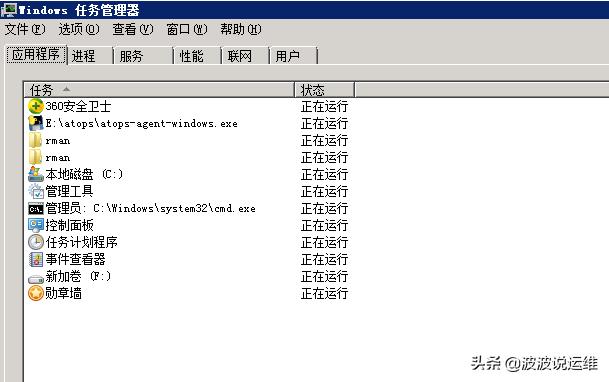
2.选择 性能 选项卡

3.点击右下角的 资源监视器
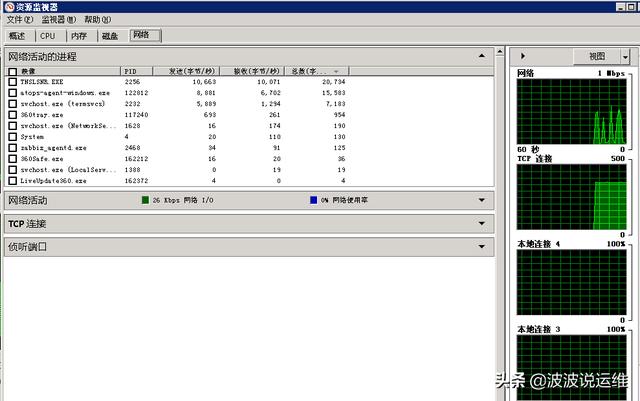
4.选择 概述 选项卡,选择 “磁盘”

5.在“磁盘”下方弹出的列表中,第三列“文件”就是当前被进程打开的文件。
可能需要最大化窗口并手动调整列宽才能看清。
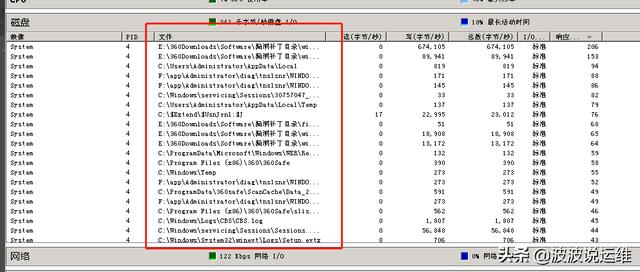
6.表中的第一列即是打开这个文件的进程名称
可考虑在任务管理器中结束该进程
如果有重名的多个进程,以第二列 PID 为准

更多信息来自:东方联盟网 vm888.com
>更多相关文章
首页推荐
佛山市东联科技有限公司一直秉承“一切以用户价值为依归
- 01-11全球最受赞誉公司揭晓:苹果连续九年第一
- 12-09罗伯特·莫里斯:让黑客真正变黑
- 12-09谁闯入了中国网络?揭秘美国绝密黑客小组TA
- 12-09警示:iOS6 惊现“闪退”BUG
- 04-21中国产品数字护照体系加速建设
- 04-21上海口岸汽车出口突破50万辆
- 04-21外媒:微软囤货GPU以发展AI
- 04-21苹果手表MicroLED项目停滞持续波及供应链
- 04-21三部门:到2024年末IPv6活跃用户数达到8亿
相关文章
24小时热门资讯
24小时回复排行
热门推荐
最新资讯
操作系统
黑客防御

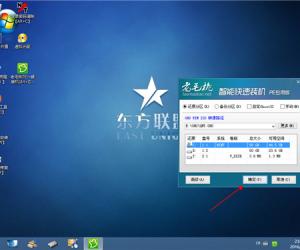
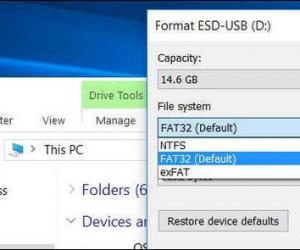
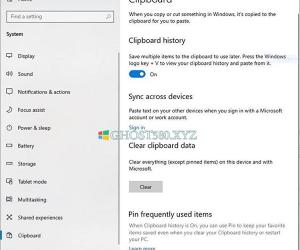

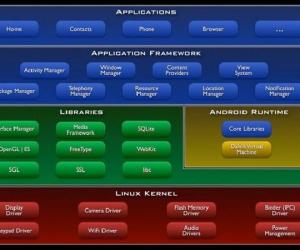










 粤公网安备 44060402001498号
粤公网安备 44060402001498号